window7禁止安装软件怎么设置 window7如何设置系统禁止安装软件
更新时间:2021-03-31 14:06:43作者:xinxin
在操作window7系统的时候,电脑中难免就需要安装各种需求的软件,可是由于使用电脑的用户不是同一个,因此为了防止随意安装到一些不安全的软件,有些用户就会对系统设置禁止安装,那么window7如何设置系统禁止安装软件呢?下面小编就来给大家说说window7禁止安装软件设置方法。
推荐下载:win7专业版gho
具体方法:
1、电脑用户按“win+R”打开系统自带的运行程序。
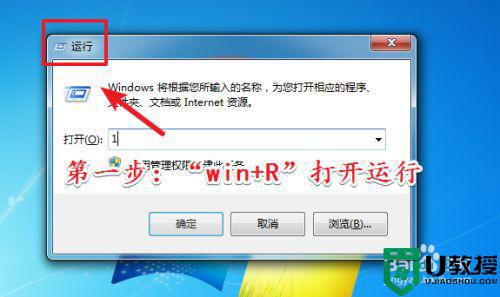
2、在运行程序的文本框中输入“gpedit.msc”命令。完成输入后回车启动“本地组策略编辑器”程序。
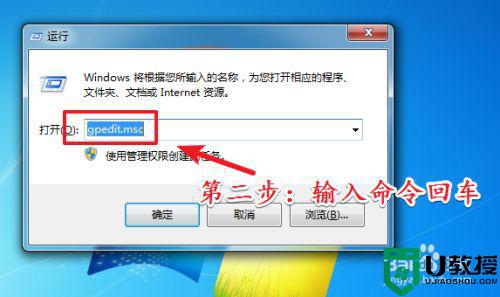
3、打开“本地组策略编辑器”程序界面以后。依次打开“计算机配置”-->“管理模板”-->“Windows组件”-->“windows installer”文件夹。
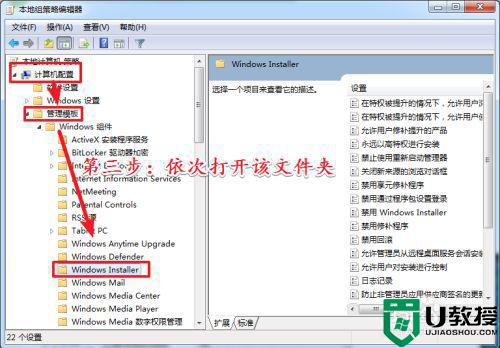
4、打开文件夹以后。在右侧的策略列表中找到并且双击“禁止Windows Installer”策略。
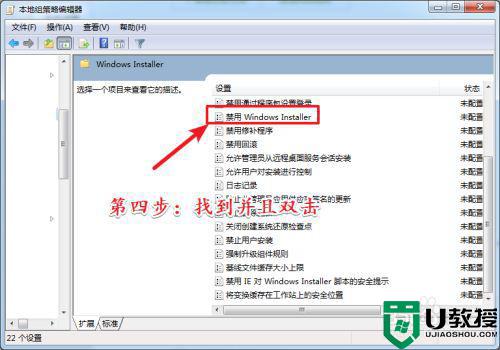
5、进入设置界面以后。将该策略的模式设置为“已启用”。并且将下方的下拉菜单设置为“始终禁止”。然后点击应用且确定即可完成设置。
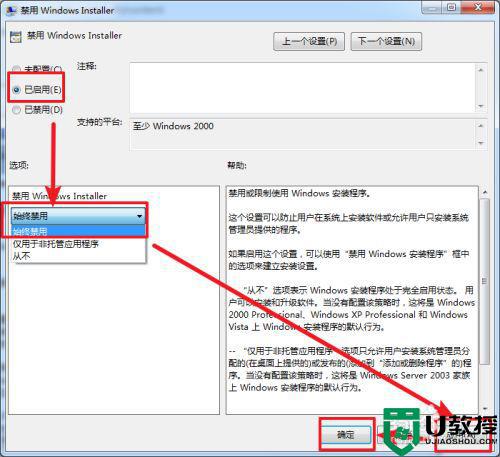
6、最后将“禁止用户安装”策略进行同样的操作即可。
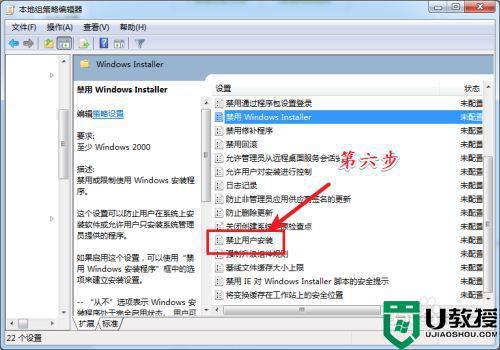
上述就是小编带来的window7禁止安装软件设置方法了,有需要的用户就可以根据小编的步骤进行操作了,希望能够对大家有所帮助。
window7禁止安装软件怎么设置 window7如何设置系统禁止安装软件相关教程
- windows7禁止安装任何软件怎么设置 如何禁止win7电脑安装任何软件
- win7怎么禁止流氓软件自动安装 win7阻止流氓软件自动安装设置方法
- 如何禁止win7开机自动安装流氓软件 windows7自动安装流氓软件禁止方法
- Win7系统安装软件提示禁止此项安装怎么解决
- Win7系统安装软件显示被策略组阻止,软件被阻止安装怎么办?
- w7电脑自动安装垃圾软件怎么禁止 win7怎么阻止电脑自动安装垃圾软件
- win7怎样禁止软件联网 win7电脑软件如何禁止联网
- win7系统后台自动安装垃圾软件怎么禁止
- win7恶意软件安装如何禁止 win7电脑一直被恶意安装软件解决方法
- window7软件停止工作怎么办 win7打开软件停止工作怎么解决
- Win11怎么用U盘安装 Win11系统U盘安装教程
- Win10如何删除登录账号 Win10删除登录账号的方法
- win7系统分区教程
- win7共享打印机用户名和密码每次都要输入怎么办
- Win7连接不上网络错误代码651
- Win7防火墙提示“错误3:系统找不到指定路径”的解决措施
热门推荐
win7系统教程推荐
- 1 win7电脑定时开机怎么设置 win7系统设置定时开机方法
- 2 win7玩魔兽争霸3提示内存不足解决方法
- 3 最新可用的win7专业版激活码 win7专业版永久激活码合集2022
- 4 星际争霸win7全屏设置方法 星际争霸如何全屏win7
- 5 星际争霸win7打不开怎么回事 win7星际争霸无法启动如何处理
- 6 win7电脑截屏的快捷键是什么 win7电脑怎样截屏快捷键
- 7 win7怎么更改屏幕亮度 win7改屏幕亮度设置方法
- 8 win7管理员账户被停用怎么办 win7管理员账户被停用如何解决
- 9 win7如何清理c盘空间不影响系统 win7怎么清理c盘空间而不影响正常使用
- 10 win7显示内存不足怎么解决 win7经常显示内存不足怎么办

